
发布时间:2021-08-31 14: 25: 14
自动下载网页资源,是IDM的一大亮点。我们在网站上播放视频时,会自动弹出对应的下载浮动条。但有些用户在使用IDM时,却找不到这些浮动条,这是什么原因呢?今天,我就教大家如何解决这一问题。
软件版本及系统:Internet Download Manager v6.38;Windows10系统
正常情况下,当我们在浏览网页视频时,鼠标选中该视频,会自动弹出如图所示的下载浮动条。
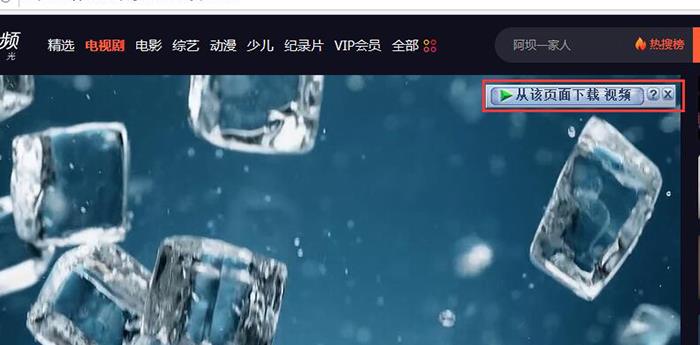
如果大家在看视频时,没有弹出对应的浮动条,就说明IDM的扩展插件有损失,那就需要重新下载软件。输入如下网址,进入IDM的中文官网。
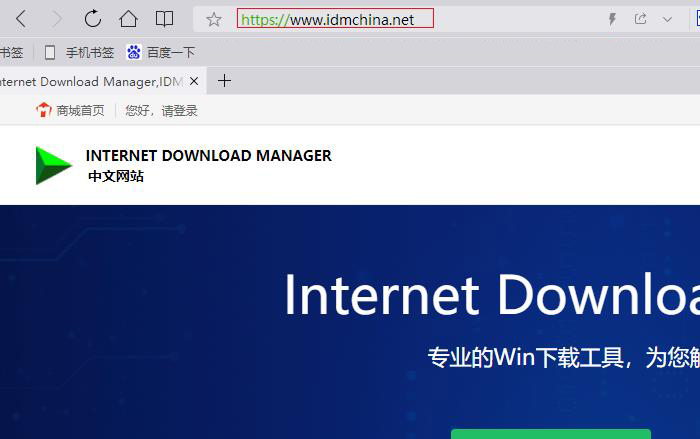
在官网中,点击下载按钮,就会弹出最新版本的IDM窗口,点击立即下载即可。
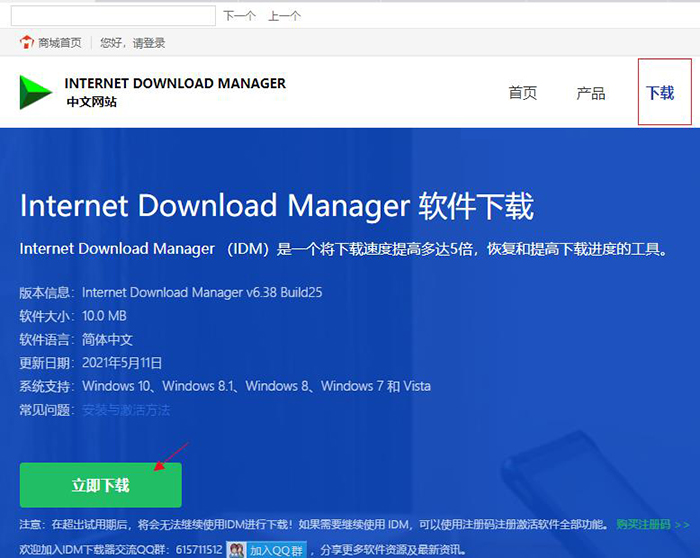
随后,根据弹出的安装向导指示,就能完成全新版本的IDM安装了。
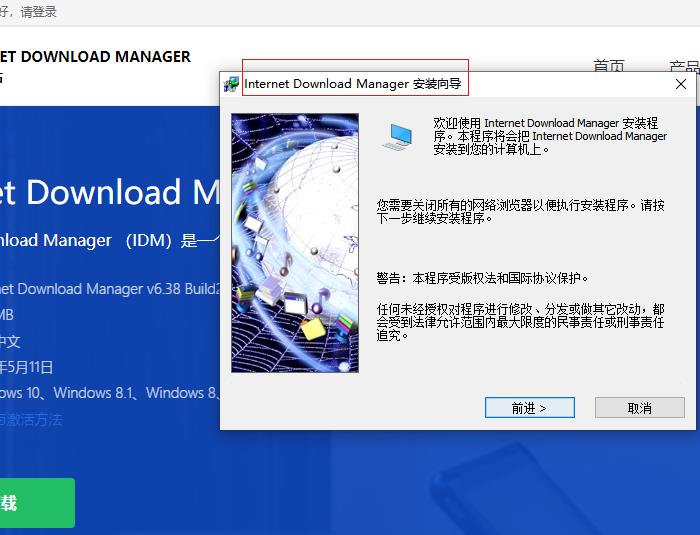
安装完成,当我们重启浏览器后,会出现如下的提示框。因为我们是刚刚安装的新软件,浏览器会询问我们是否要启用对应的插件。这里我们点击启用就可以了。
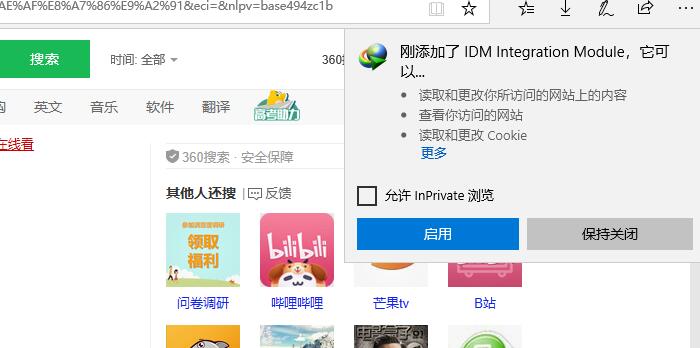
点击浏览器右上角的设置按钮,选择扩展命令。
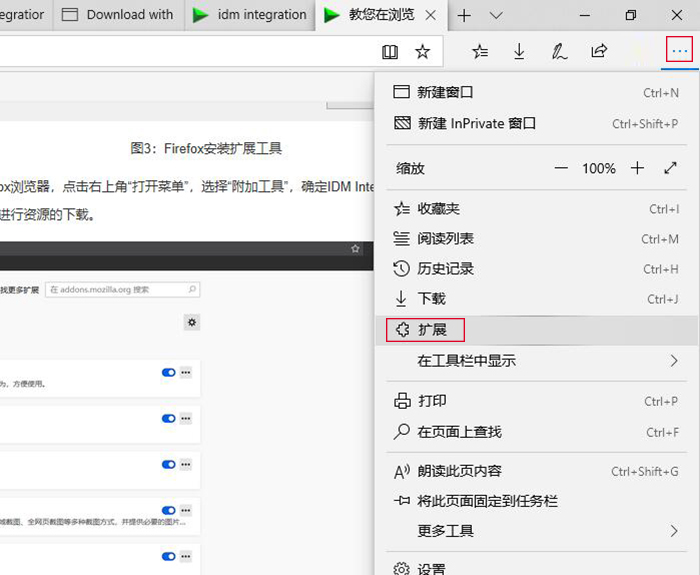
在弹出的扩展列表中,选择刚刚安装好的插件,上方工具栏也会出现对应的图标。
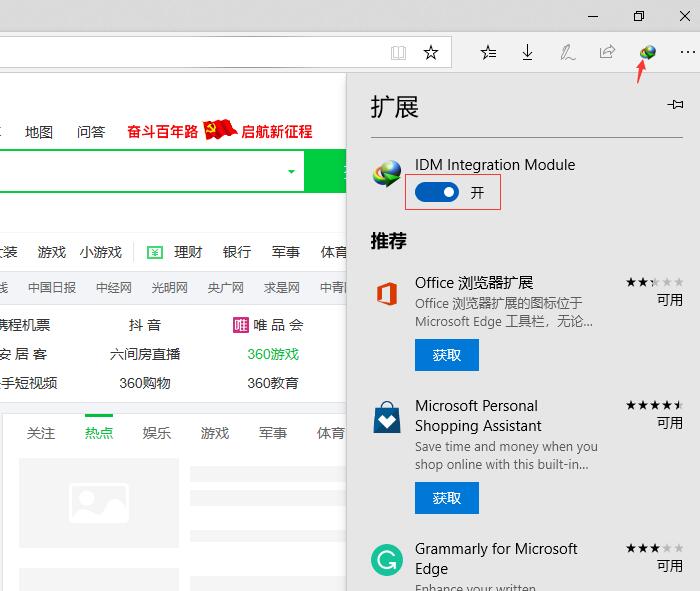
完成以上操作后,我们再次播放网页视频,就会在视频上方弹出对应的下载浮动条了。
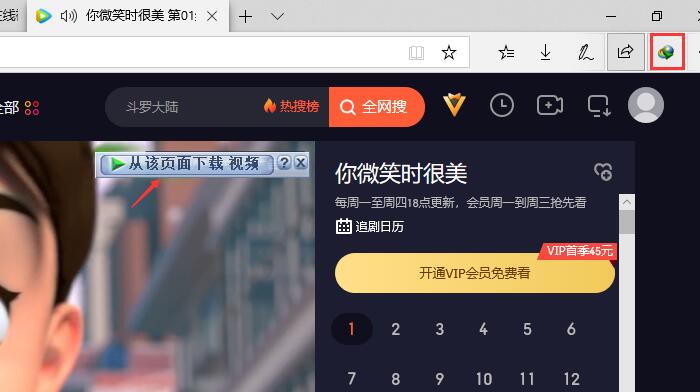
点击该浮动条,就会出现对应的下载文件,这里我们点击下载全部即可。
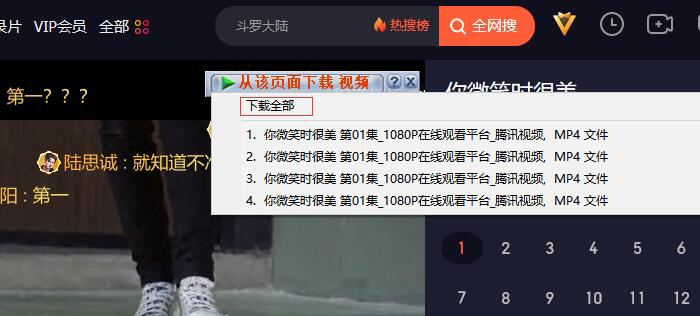
返回IDM的软件界面,队列中就会出现新的下载任务,设置好视频保存的位置,然后点击确定,就可以开始下载了。
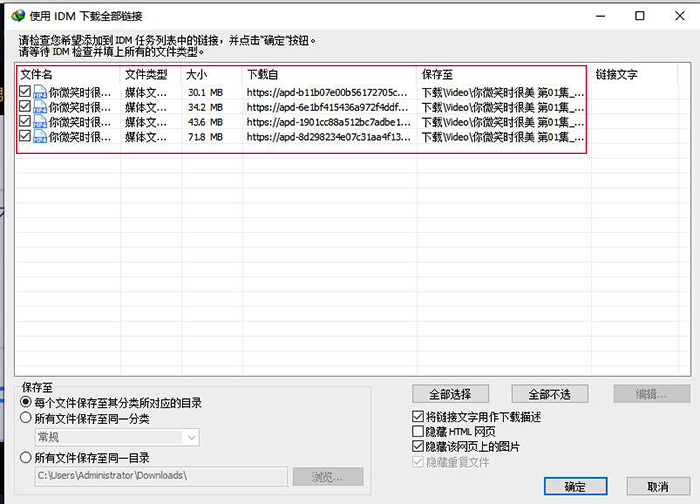
如果我们需要关闭或卸载IDM的扩展插件,可以选中工具栏中的图标,右键打开设置窗口,就可以关闭或卸载了。
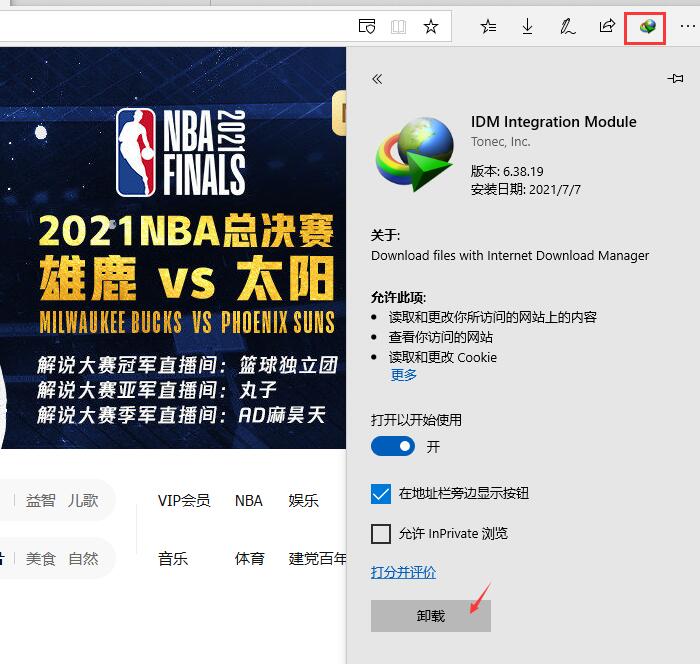
以上,就是IDM中网页浮动条消失的解决方法了。有时电脑中的杀毒软件会意外删除IDM的扩展插件,导致浮动条失灵,我们就可以通过这种方法来解决这个问题。
作者:吴朗
展开阅读全文
︾